Si vous virtualisez macOS avec VirtualBox, vous avez probablement constaté que même avec les additions invités d’installé, la définition de votre écran est bloqué en 1024 x 768px.
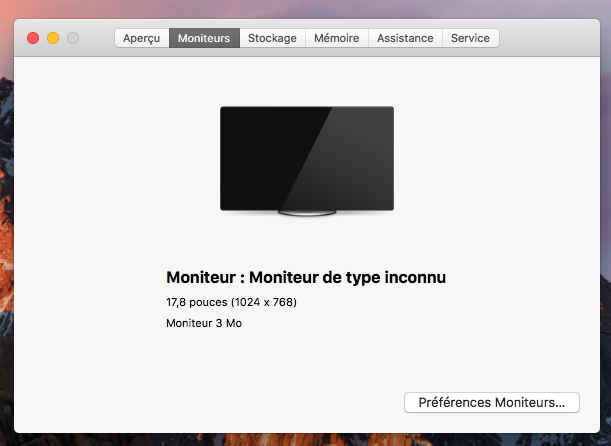
Ceci est dû au fait que la mémoire vidéo allouée à votre machine virtuelle est trop faible pour que macOS puisse vous proposer d’autres définitions.
En effet, votre machine virtuelle macOS a par défaut quelques mégaoctets de mémoire vidéo, et ceux, même si dans la configuration de votre machine vous avez accordé plus de mémoire à la machine virtuelle.
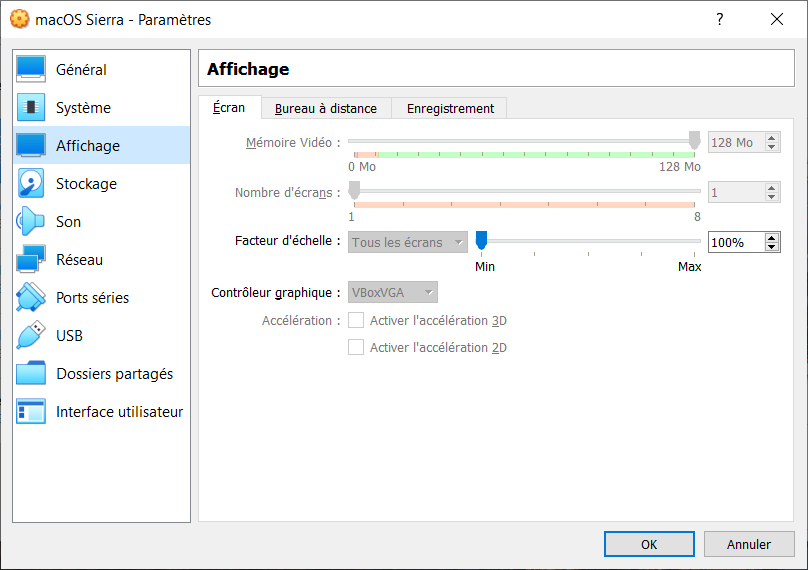
Ceci étant insuffisant, votre définition est bloqué en 1024 x 768px et les effets graphiques, la transparence etc… sont désactivés.
Il est tout de même possible de forcer la définition à une taille plus importante. On ne va donc pas pouvoir le faire sur macOS pour la raison expliquée si dessus, mais on peut forcer l’hyperviseur, VirtualBox, à utiliser une définion plus élevée.
Comme souvent pour ce genre de manipulation touchant aux machines virtuelles, on va utiliser VBoxManage, en lignes de commandes.
Avant toute modification, éteignez la machine virtuelle concernée.
Ici sous Windows, on va donc lancer un Invite de commande et se rendre dans le répertoire d’installation de VirtualBox :
cd "C:\Program Files\Oracle\VirtualBox"
Ensuite, on utilise VBoxManage pour lister les machines virtuelles présente dans votre VirtualBox :
VBoxManage.exe list vms
On sélectionne ensuite la machine sur laquelle on veut effectuer la modification, puis on lui applique la définition de noytre choix, dans mon cas, 1280 x 800, ce qui correspond à la définition des MacBook/Pro 13″ non Retina.
VBoxManage.exe setextradata "macOS Sierra" VBoxInternal2/EfiGraphicsResolution 1280x800
Modifiez les valeurs en gras par respectivement le nom de votre machine virtuelle sous macOS que vous souhaitez modifiez (nom retourné par la commande précédente) et par la définition souhaitée.
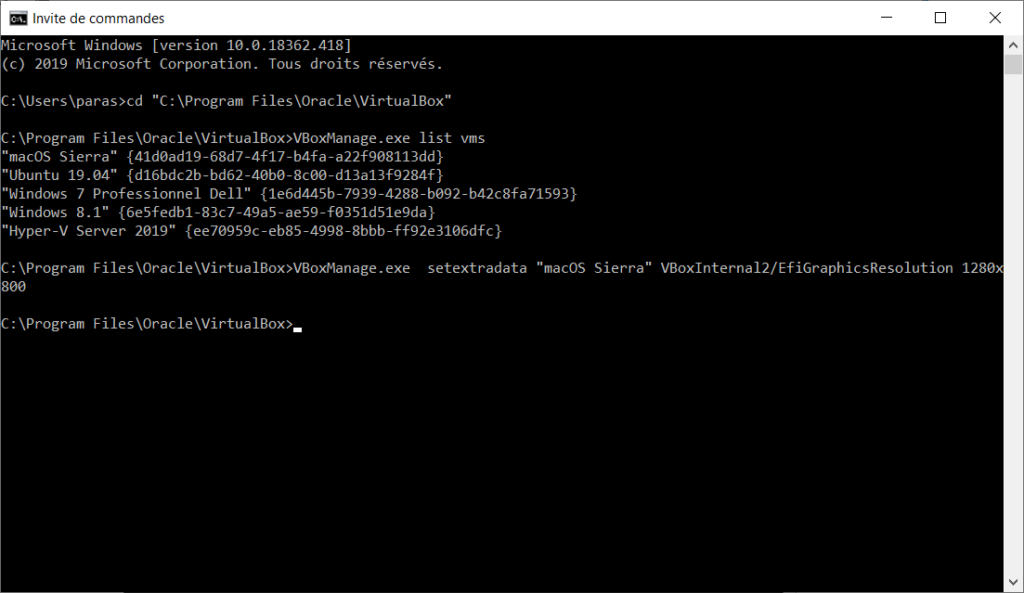
Voilà ensuite le résultat :
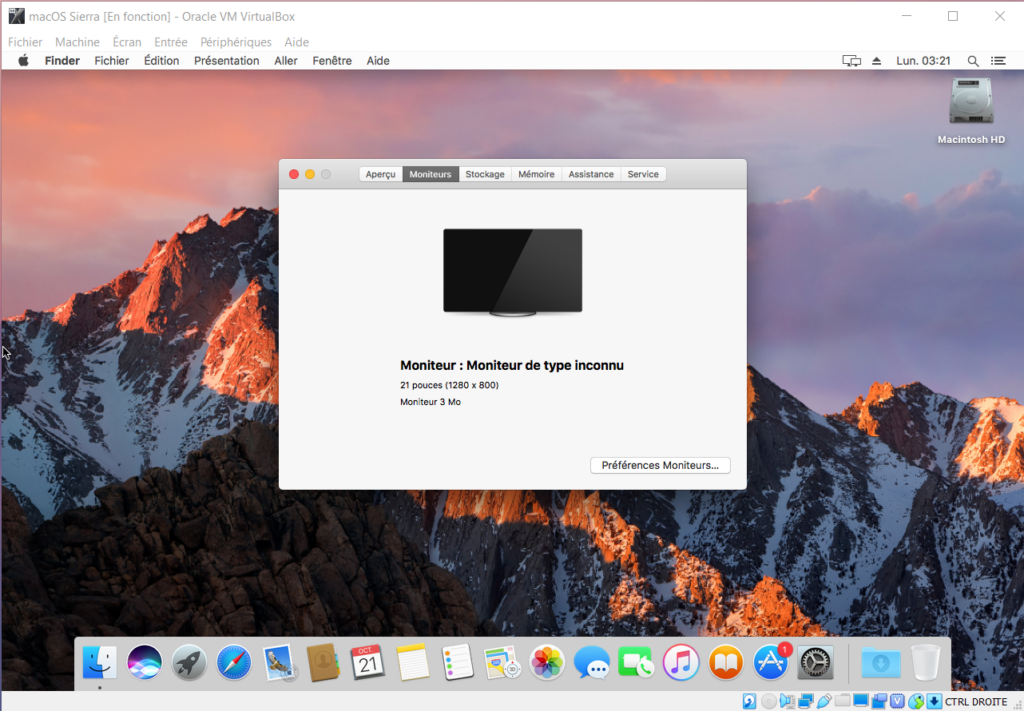
Important : Pour que cela fonctionne, votre machine virtuelle doit utiliser le contrôleur graphique VMSVGA (réglable dans la configuration de la machine, rubrique « Affichage »). J’ai dû modifier ce réglage de mon côté pour que cela fonctionne. C’est pour cette raison que sur la capture précédente, on voit le contrôleur graphique VBoxVGA comme étant celui utilisé, je l’ai modifié après avoir prit la capture.




